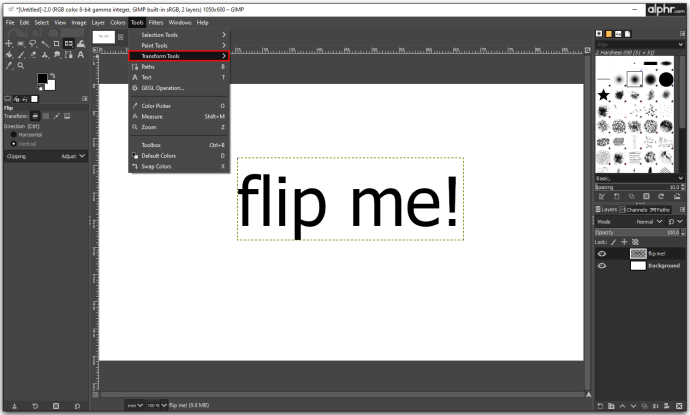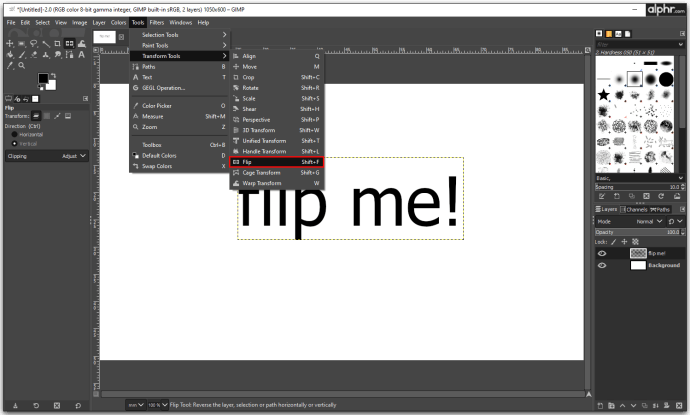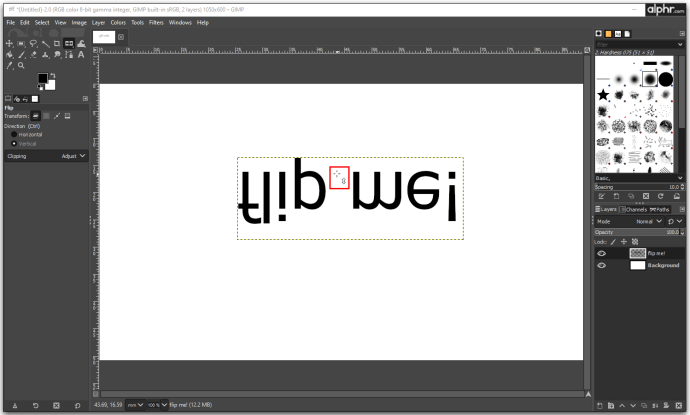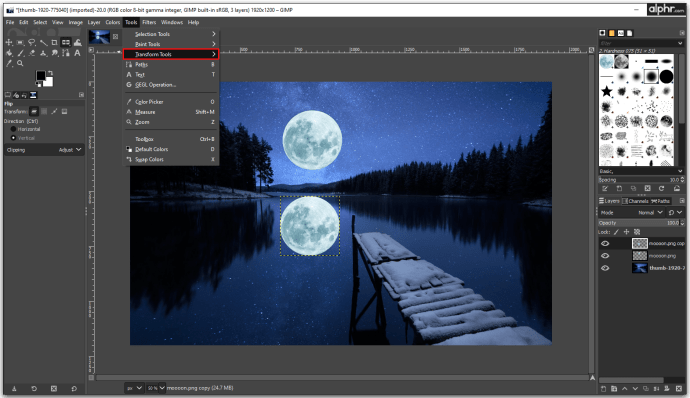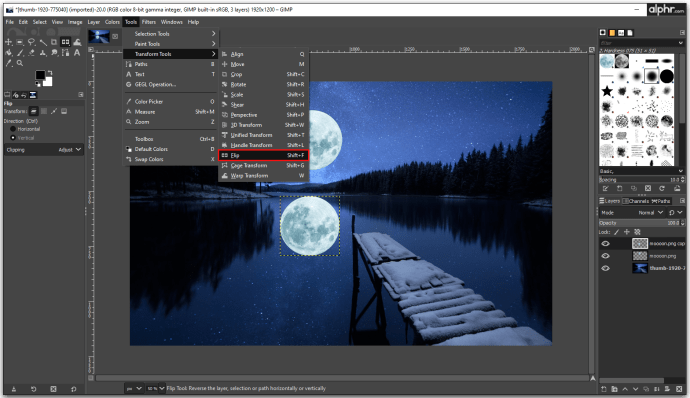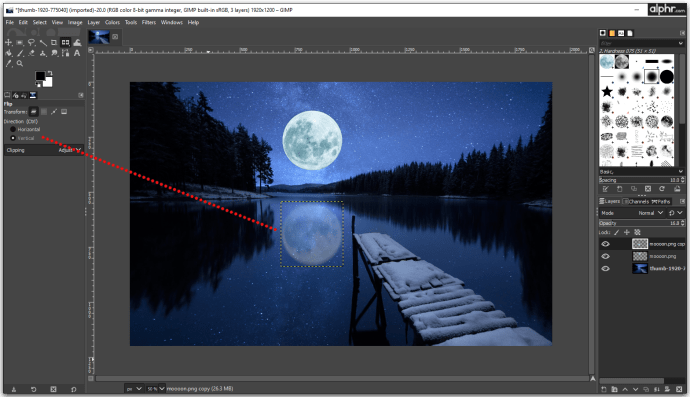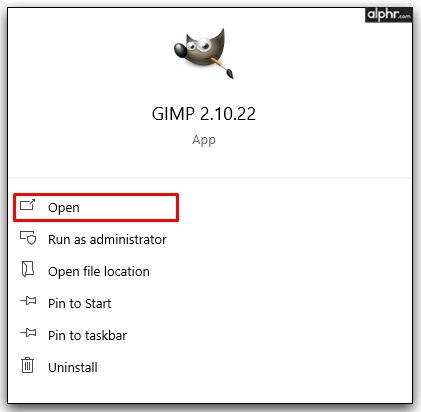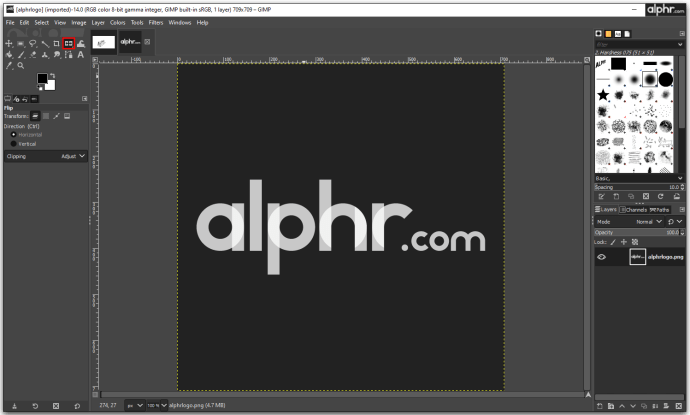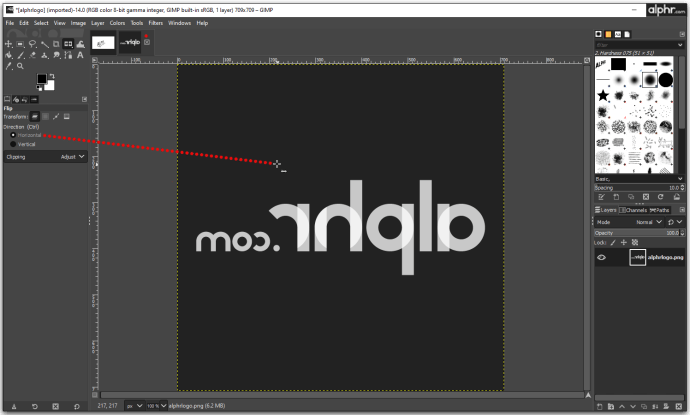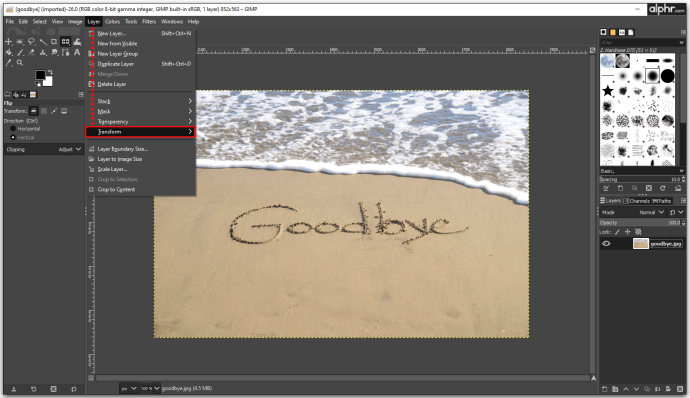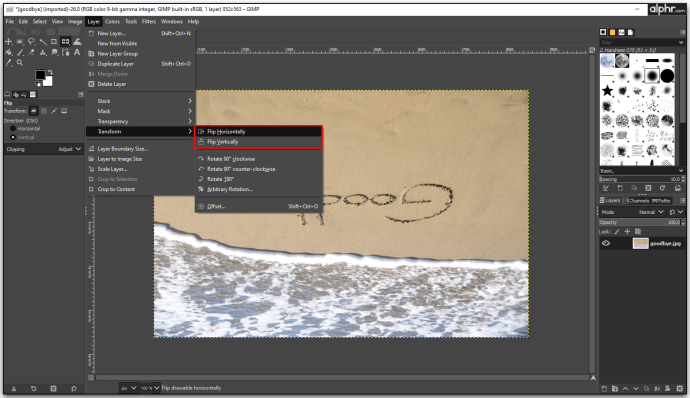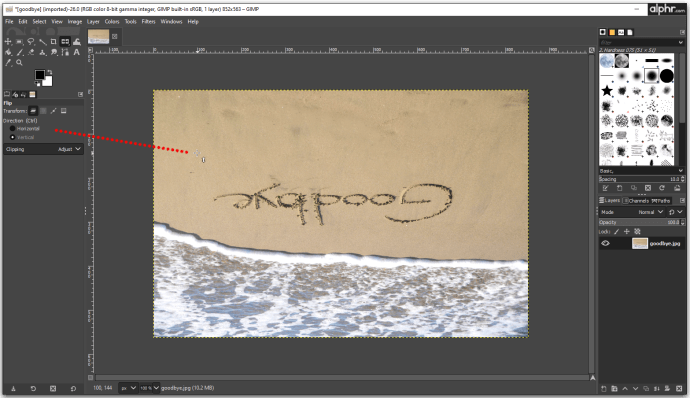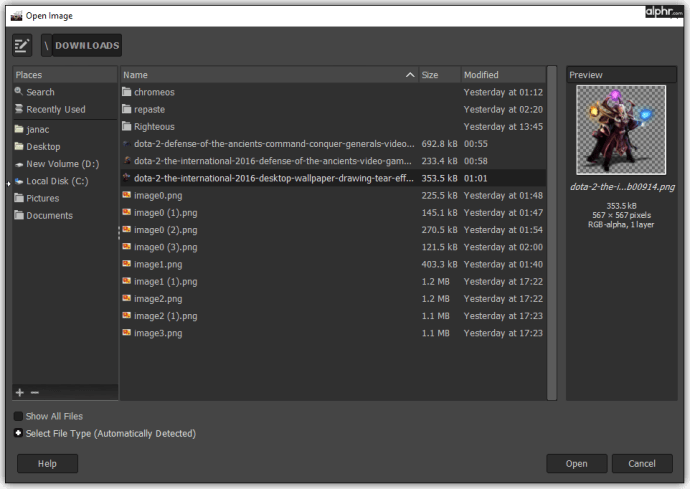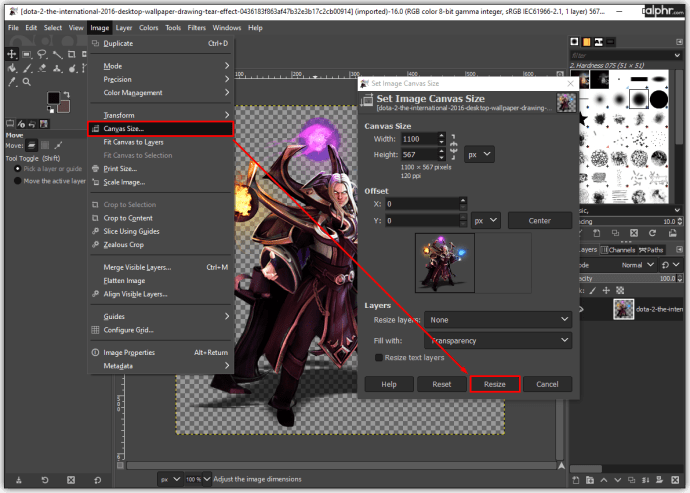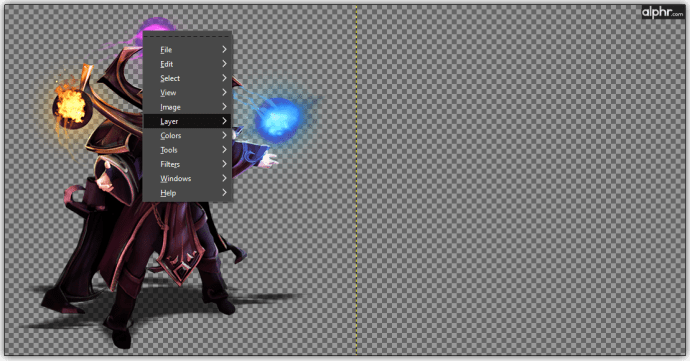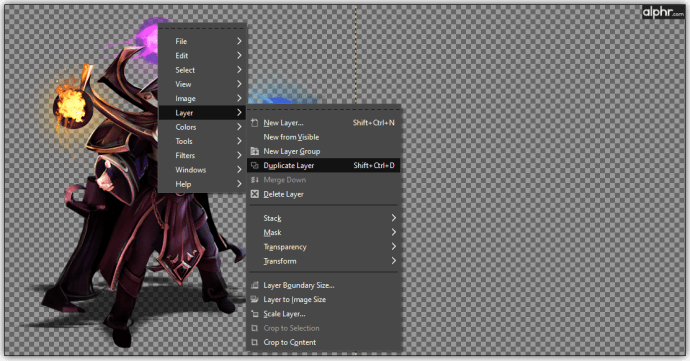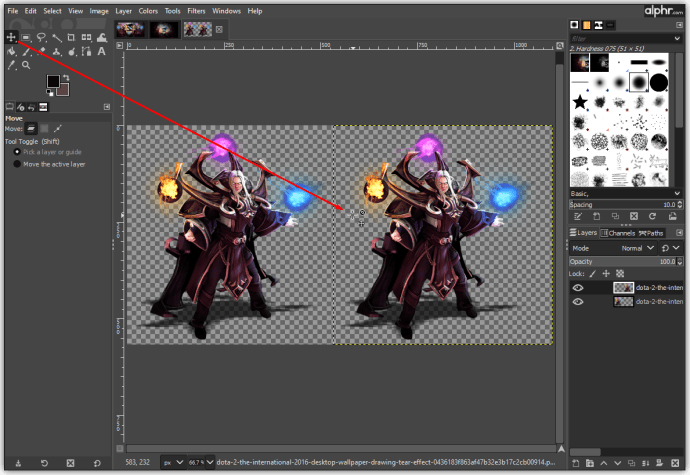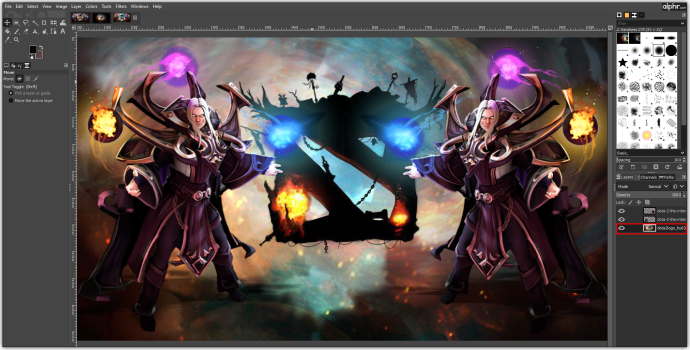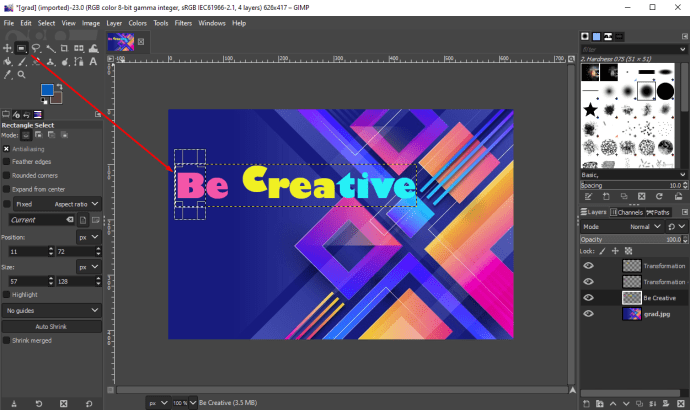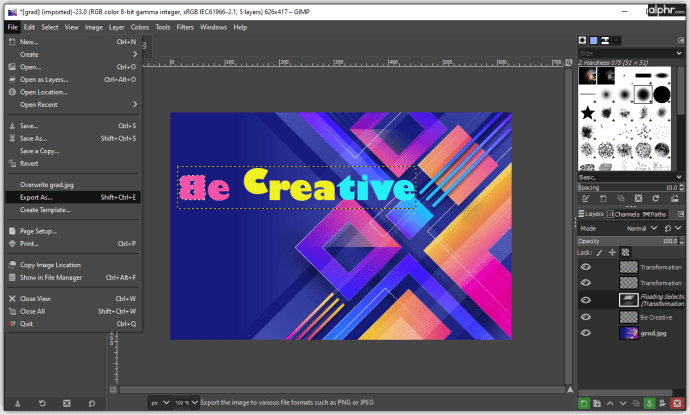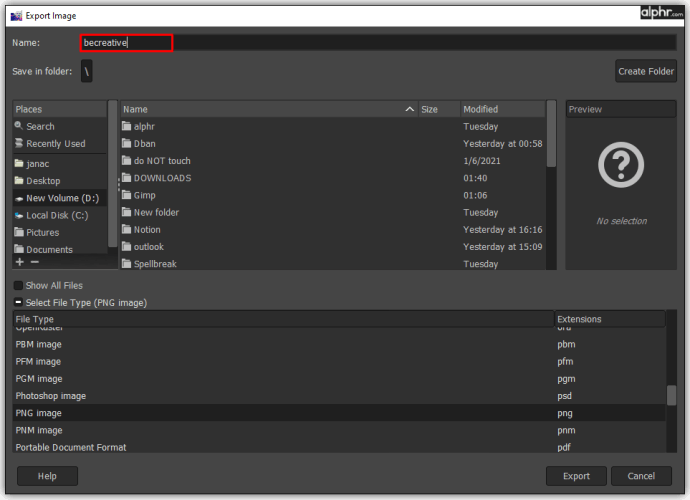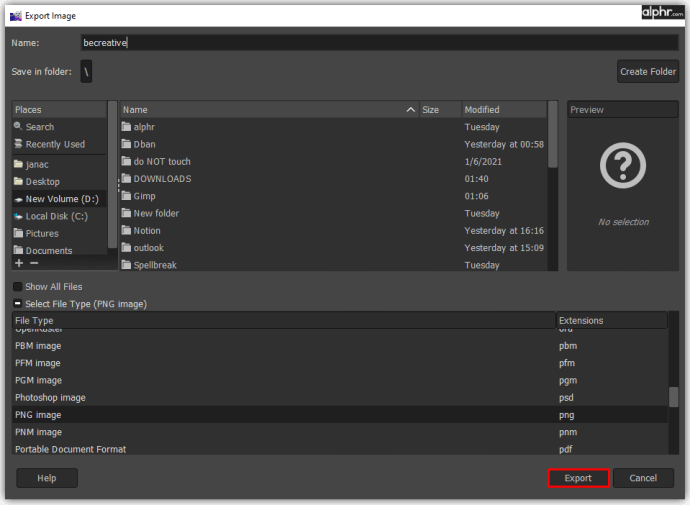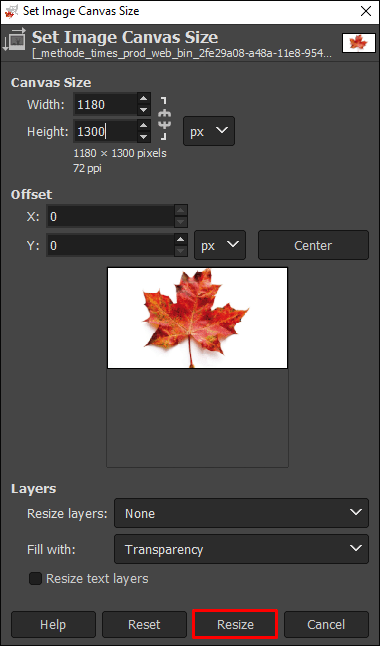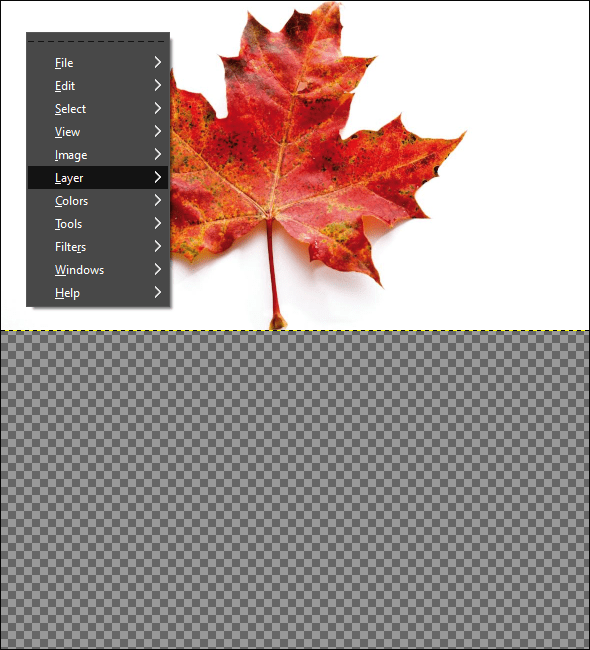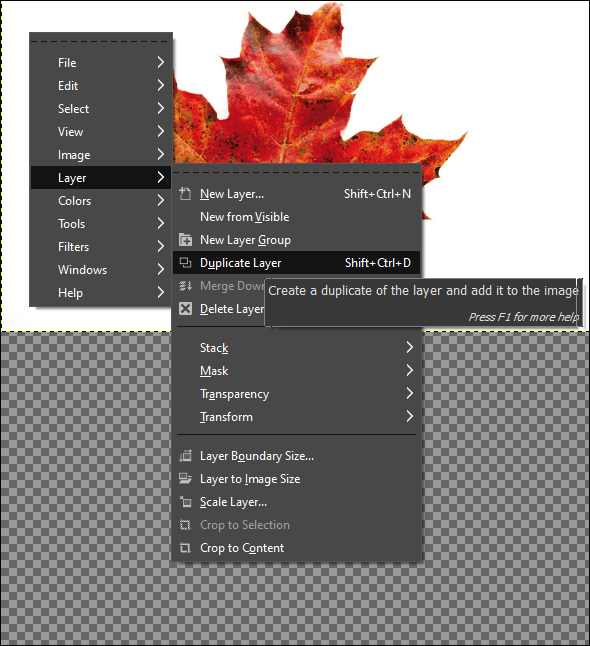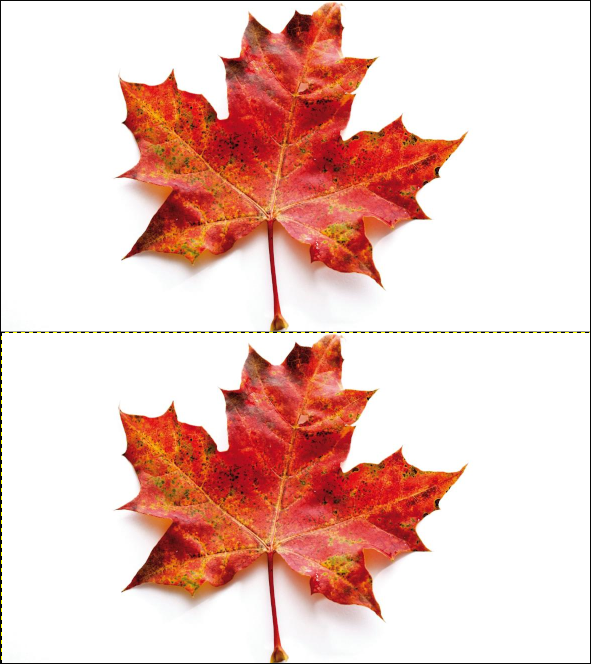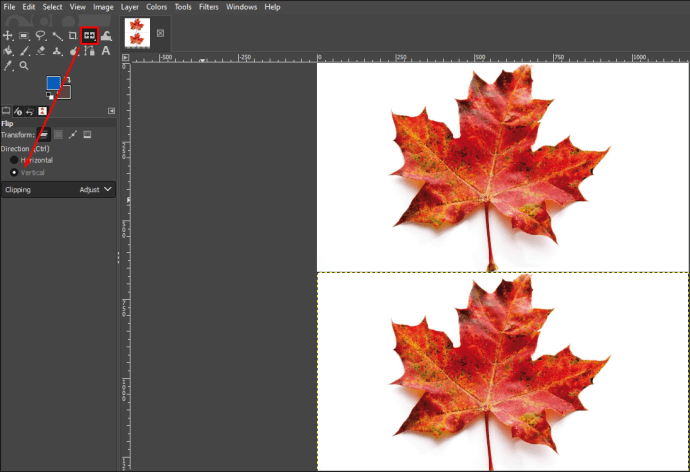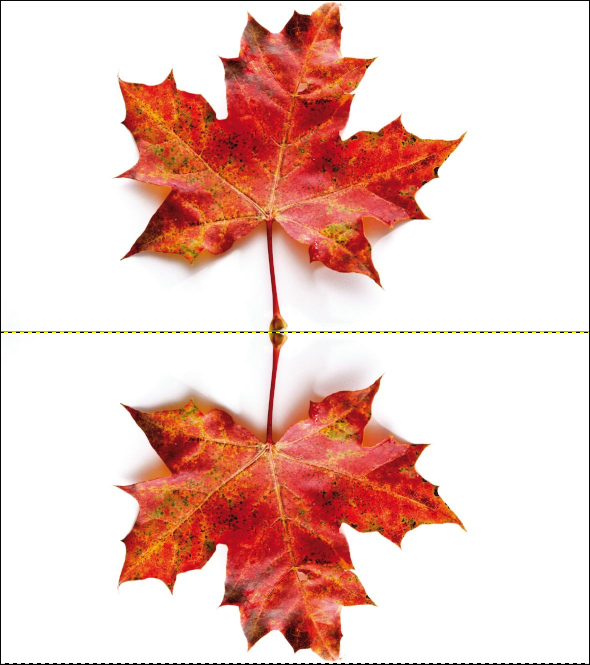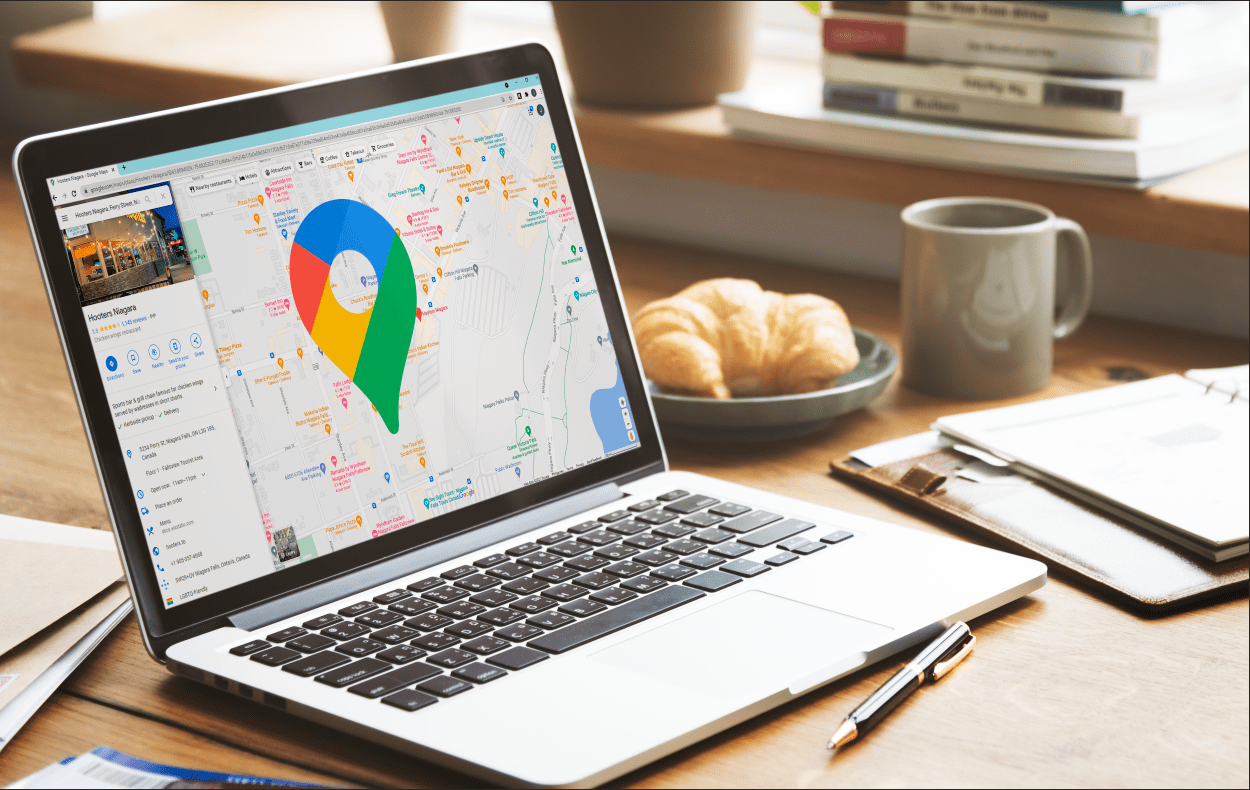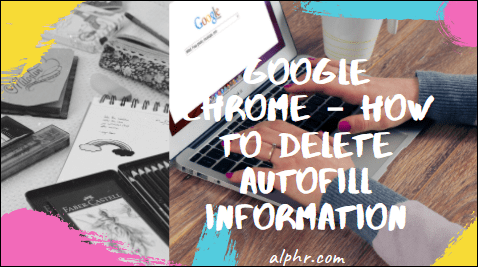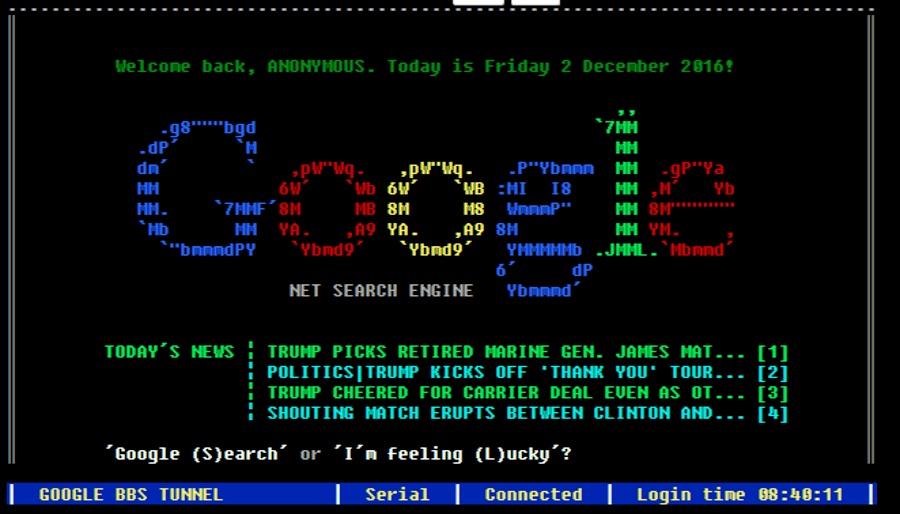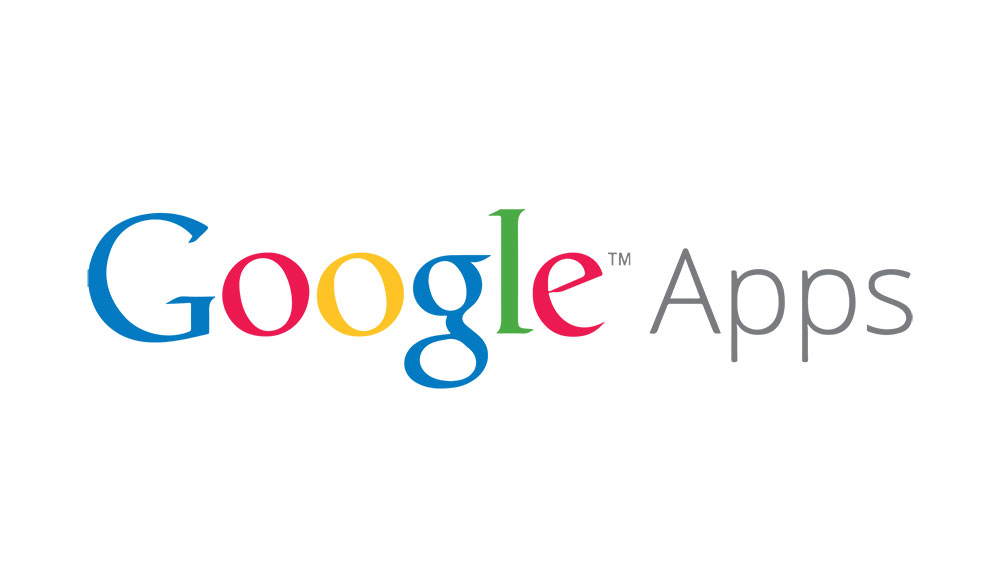So spiegeln Sie ein Bild in GIMP
Haben Sie schon einmal versucht, ein Bild in GIMP zu spiegeln? Oder wollten Sie, wussten aber nicht wie?
GIMP ist ein kostenloser Open-Source-Bildeditor, der auf mehreren Plattformen funktioniert. Mit erstklassigen Tools und einer Vielzahl von Plugins können Sie Ihre Produktivität steigern und einzigartige Designs erstellen.
In diesem Artikel erklären wir, wie Sie jedes Bild umdrehen und zeigen Ihnen, wie einige der wichtigsten Funktionen von GIMP funktionieren.
So spiegeln Sie ein Bild in GIMP
Wenn Sie sich leidenschaftlich für die Fotobearbeitung interessieren, haben Sie häufig Spiegelungsoptionen verwendet. Folgendes müssen Sie tun, um ein Bild zu spiegeln, an dem Sie in GIMP arbeiten:
- Klicken Sie auf „Tools“ und „Transformationstools“.
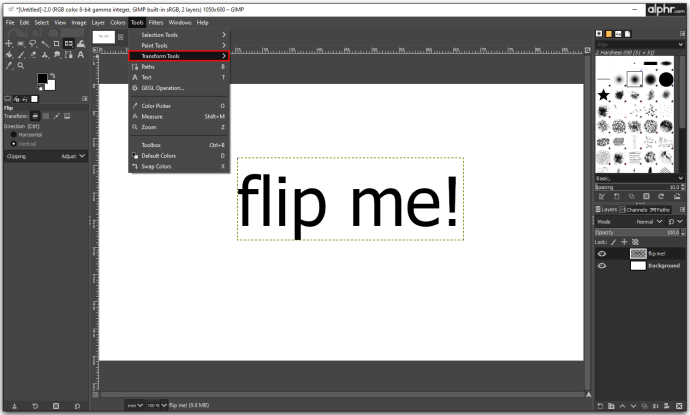
- Klicken Sie dann auf „Flip“ oder verwenden Sie eine Tastenkombination „Shift + F“.
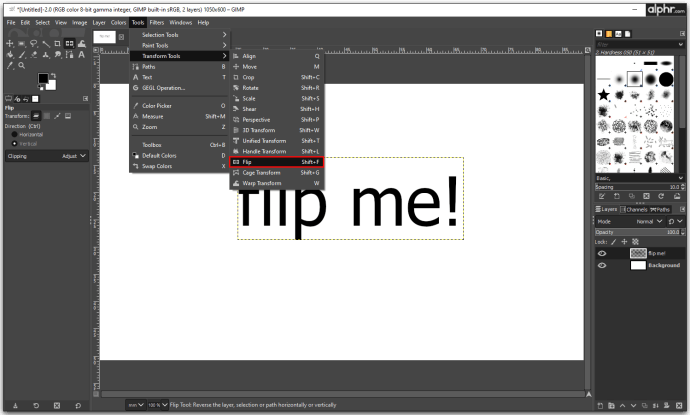
- Sie können die Pfeile aus der Toolbox verwenden, und wenn Sie das Spiegelwerkzeug auswählen, klicken Sie in die Leinwand, um es zu spiegeln.
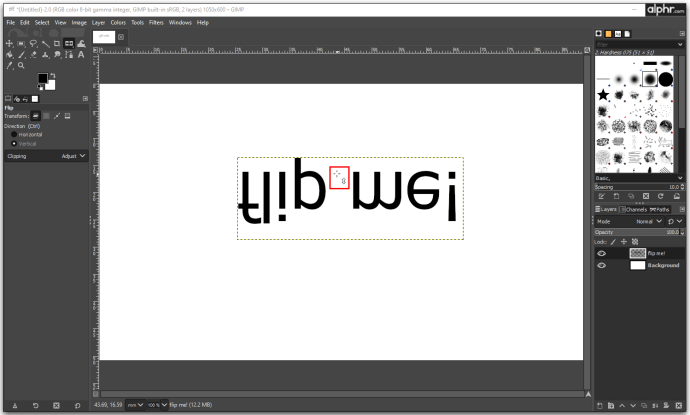
Die Werkzeuge können Ihr Bild in jede Richtung spiegeln und in den Optionen wechseln Sie zwischen horizontalem und vertikalem Spiegeln. Wenn Sie auf die Toolbox-Schaltfläche doppelklicken, sehen Sie alle Umkehrrichtungen. Sie können es vertikal, horizontal und beides gleichzeitig spiegeln.
So spiegeln Sie ein Bild in GIMP 2.10
Einer der wichtigsten Unterschiede, die GIMP 2.10 mit sich bringt, ist die Möglichkeit, anstelle der Standardeinstellungen eine Kippachse zu verwenden. Jetzt können Sie Bilder präziser bearbeiten, da der Spiegelprozess auf den Bildinhalt optimiert werden kann.
Mit dem Spiegelwerkzeug können Sie Ebenen und ausgewählte Bildteile sowohl horizontal als auch vertikal spiegeln. Immer wenn Sie dieses Werkzeug verwenden, erstellen Sie eine neue Ebene mit einer schwebenden Auswahl. Sie können dieses Werkzeug immer dann effektiv einsetzen, wenn Sie Reflexionen erzeugen oder Spiegelungseffekte verbessern möchten.

So verwenden Sie das Flip-Tool in GIMP 2.10:
- Öffnen Sie das Bildmenü und klicken Sie auf „Extras“.
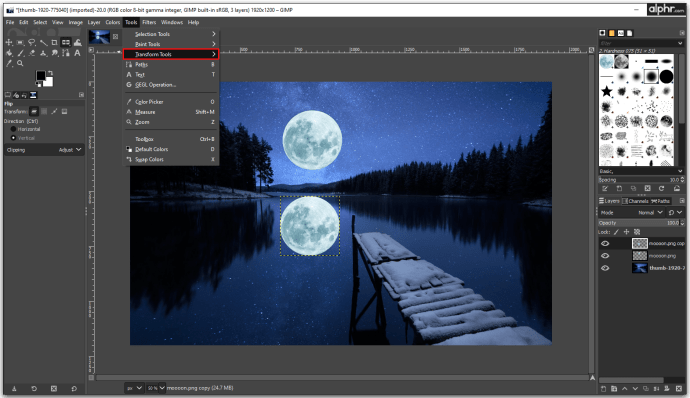
- Wählen Sie „Transformationstools“ und „Spiegeln“ oder verwenden Sie „Umschalt + F“.
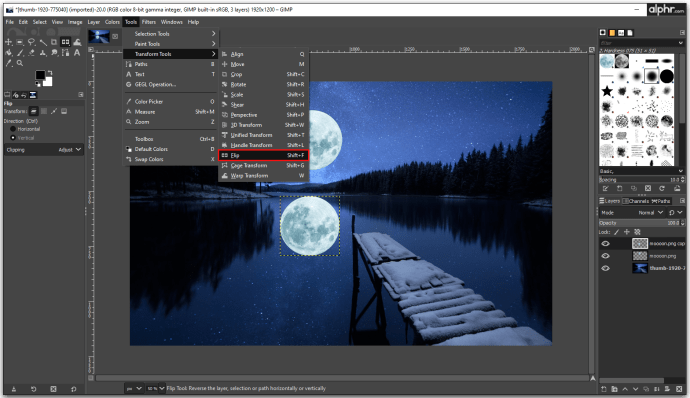
- Verwenden Sie Tool Toggle, um die Richtung des Spiegelns zu steuern.
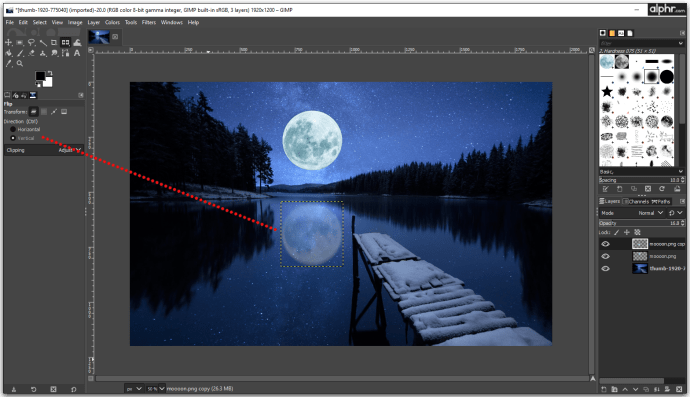
So spiegeln Sie ein Bild in GIMP horizontal
Das horizontale Spiegeln eines Bildes ist eine einfache Aufgabe, wenn Sie GIMP zum Bearbeiten Ihrer Bilder verwenden:
- Starten Sie GIMP und öffnen Sie das Bild.
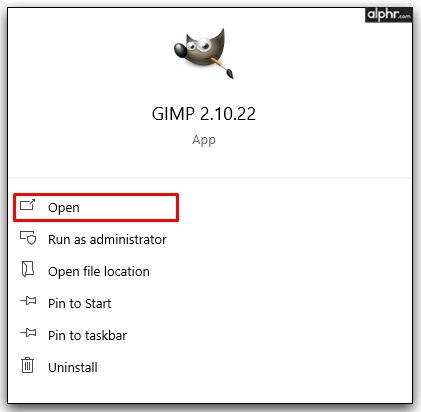
- Klicken Sie in Ihrer Toolbox auf das Symbol für das Flip-Tool.
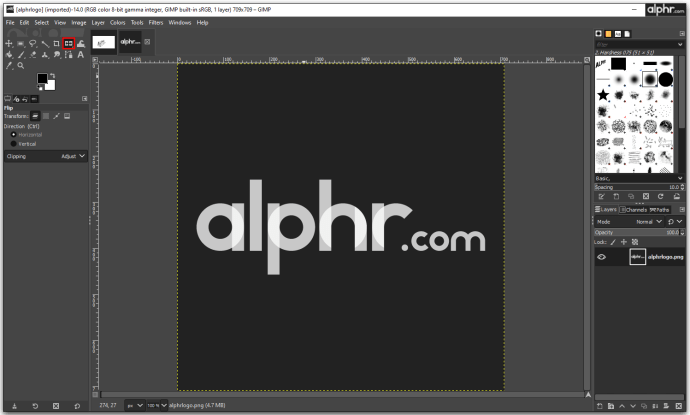
- Das horizontale Spiegeln ist Teil der Standardeinstellung und Sie aktivieren es mit einem Klick auf eine beliebige Stelle im Bild.
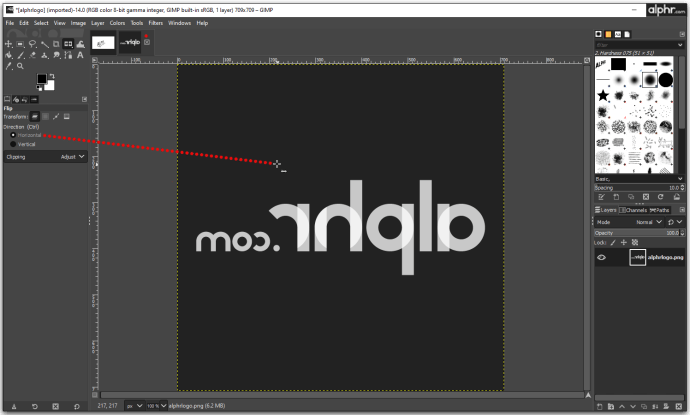
Um das Flip-Tool zu aktivieren, halten Sie „Strg“ (Windows) oder „Befehl“ (macOS) gedrückt und klicken Sie irgendwo auf das Foto.
So spiegeln Sie eine Ebene in GIMP
Transformationsoptionen sind enorm mächtige Werkzeuge in der Bildbearbeitung. Gehen Sie folgendermaßen vor, um eine Ebene des Bildes zu spiegeln:
- Öffnen Sie GIMP.
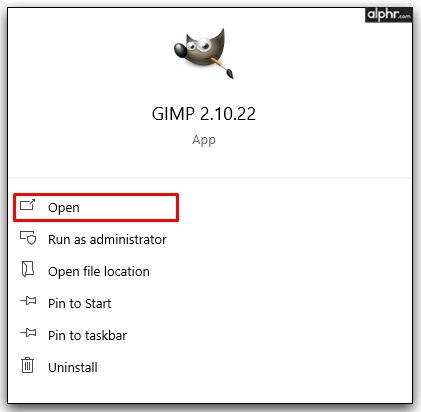
- Wählen Sie die Option Layer aus der Toolbox und klicken Sie auf "Transform from It".
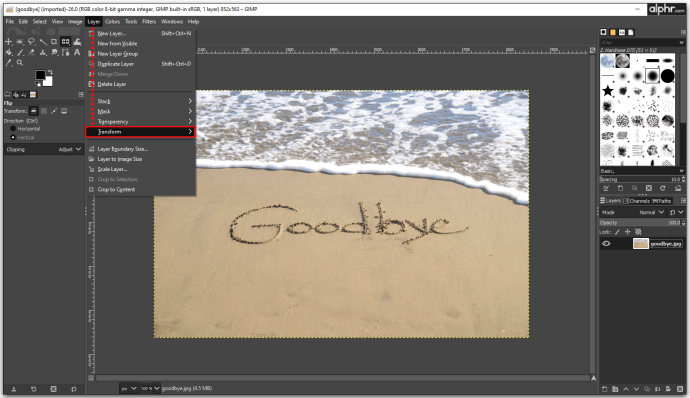
- Klicken Sie auf die horizontale oder vertikale Spiegelung.
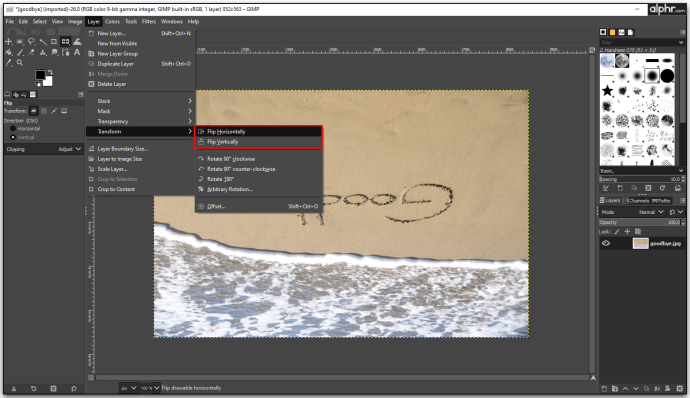
- Klicken Sie auf das Bild, um die Ebenenumkehrung anzuwenden.
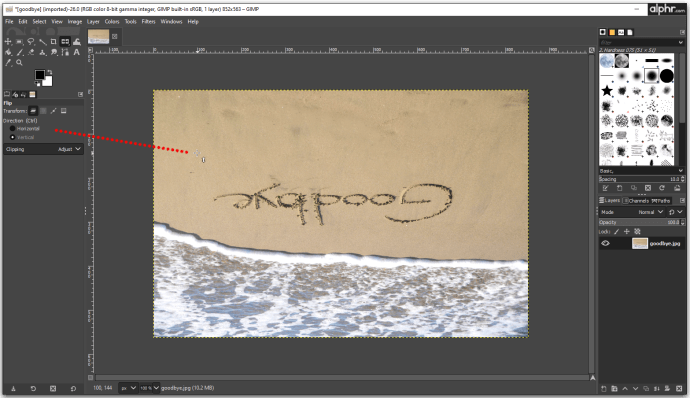
Wenn Sie daran interessiert sind, neue Effekte mit einem Flip-Tool mit Ebenen in GIMP zu erstellen, können Sie es verwenden, um aufregende zeitgenössische Designs zu erstellen:

- Öffnen Sie Ihr Bild in GIMP.
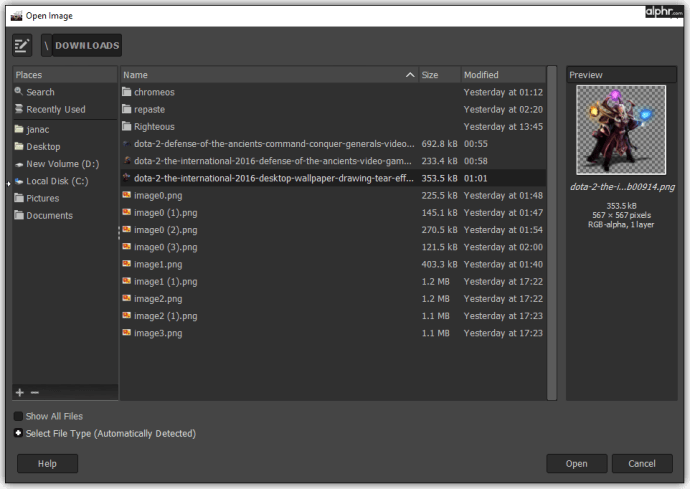
- Tippen Sie auf „Größe ändern“ und ändern Sie die Größe der Leinwand, um zwei Bilder zu passen.
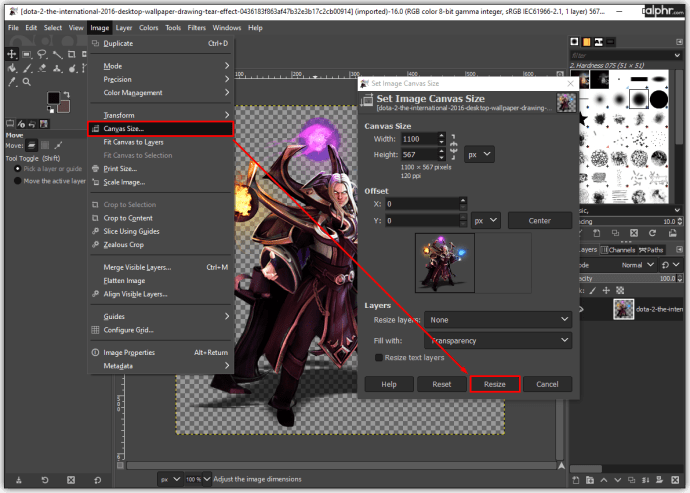
- Klicken Sie mit der rechten Maustaste auf das Bild und klicken Sie auf "Ebene".
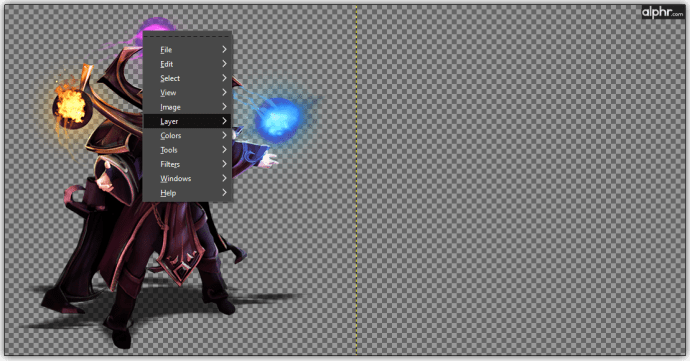
- Wählen Sie „Ebene duplizieren“ und klicken Sie auf das „Werkzeug verschieben“.
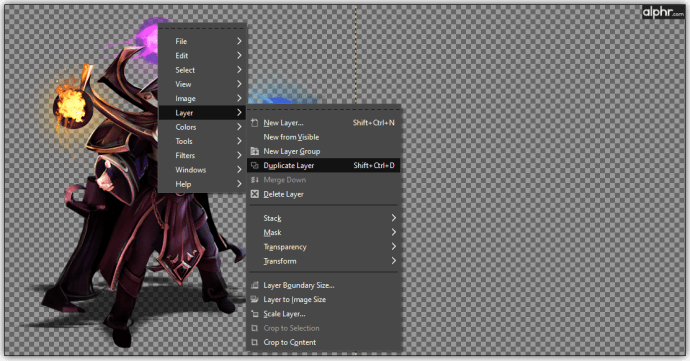
- Bewegen Sie den Cursor auf die ausgewählte Ebene und ziehen Sie sie auf die Leinwand.
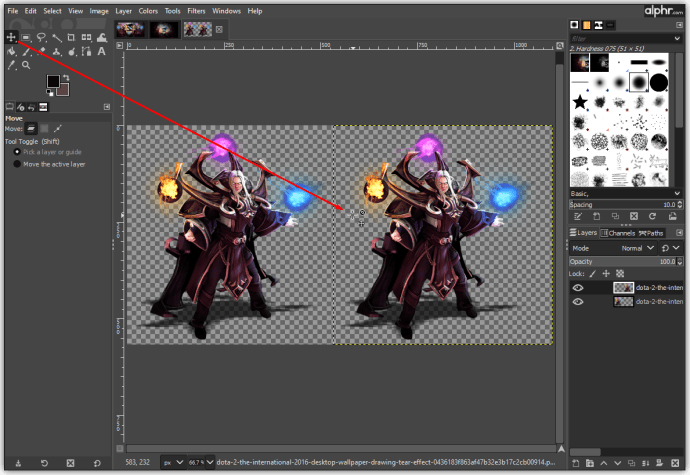
- Positionieren Sie das andere Bild direkt unter oder neben dem Original. Jetzt sehen Sie zwei identische Objekte auf Ihrer Leinwand.
- Positionieren Sie das untere Objekt genau unter oder neben dem anderen.
- Wählen Sie das Werkzeug Spiegeln und klicken Sie auf die vertikale oder horizontale Schaltfläche.

- Mit einem Linksklick auf das zweite Bild wird es horizontal oder vertikal gespiegelt, um das Objekt zu spiegeln.

- Mit dem Verschieben-Werkzeug können Sie bei Bedarf versuchen, die Objekte auszurichten. Sie können auch eine weitere Ebene hinzufügen und als Hintergrund verwenden.
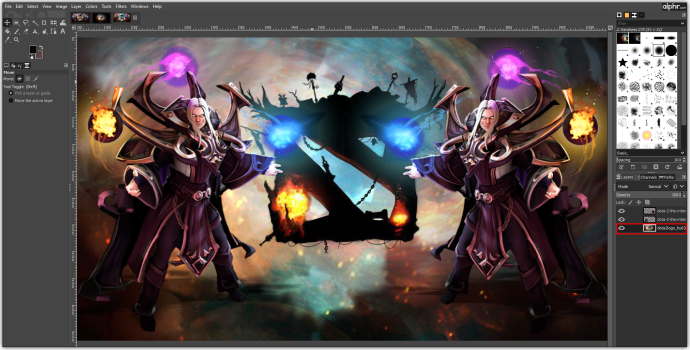
So spiegeln Sie einen Teil eines Bildes in GIMP
Das Spiegeln bestimmter Teile des Bildes ist praktisch, da Sie damit Grafikdesignelemente, Logos, Text drehen und Illustrationen erstellen können. Es ist sehr vielseitig, sogar unverzichtbar, wenn Sie ein Grafikdesigner sind. So funktioniert das:
- Verwenden Sie ein Auswahlwerkzeug, um einen Bildausschnitt oder ein Element zu markieren.
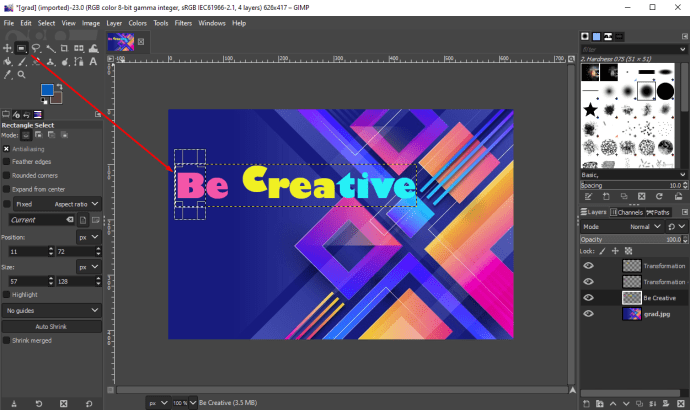
- Wählen Sie das Werkzeug Spiegeln und klicken Sie auf das Bild, um es zu spiegeln.

- Entscheiden Sie, welche Lösung Ihnen am besten gefällt und speichern Sie sie.
Nachdem Sie nun ein neues Bild erstellt haben, können Sie es aus GIMP exportieren:
- Tippen Sie auf „Datei“ und wählen Sie im Menü „Exportieren als“.
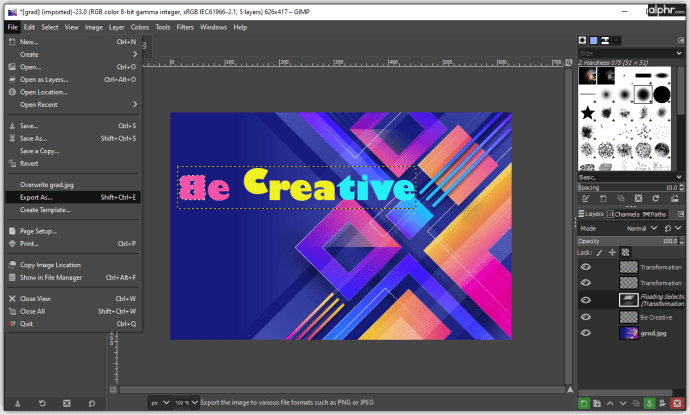
- Tippen Sie auf „Dateityp auswählen“ und wählen Sie „PNG“ oder „JPEG“.

- Geben Sie den Bildtitel ein und wählen Sie den Ordner aus, um ihn zu speichern.
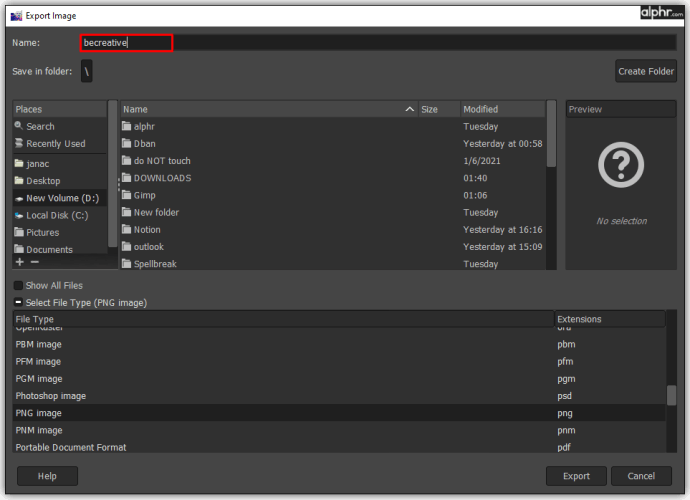
- Klicken Sie auf „Exportieren“ und bestätigen Sie mit „Exportieren“.
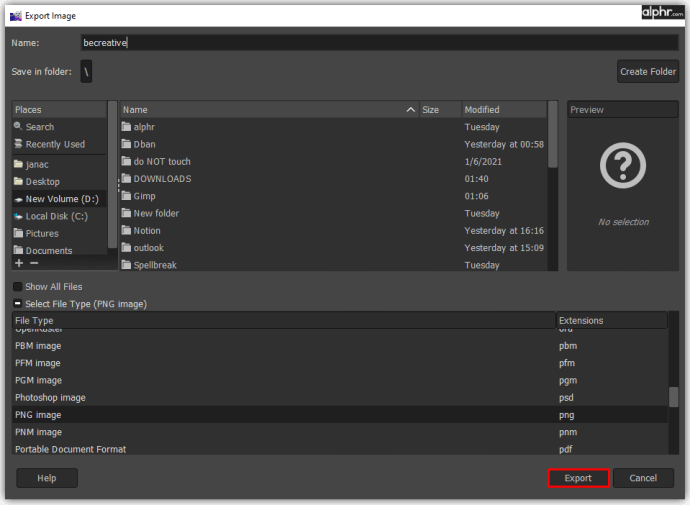
- Jetzt können Sie es in Adobe Photoshop, Paint oder einer anderen Software öffnen.
So spiegeln Sie ein Bild in GIMP
Um einen Spiegeleffekt mit dem Flip-Tool von GIMP hinzuzufügen, müssen Sie sich mit Ebenen auskennen. Wenn Sie einen Spiegeleffekt erzeugen möchten, sollten Sie Folgendes tun:
- Öffnen Sie den GIMP 2.10-Editor.
- Klicken Sie auf „Datei“ und „Öffnen“.
- Suchen Sie ein Bild, das Sie bearbeiten möchten, und tippen Sie auf "OK", um es zu öffnen.
- Öffnen Sie das Menü „Bild“ und wählen Sie „Leinwandgröße“. Es ist wichtig, die Leinwandgröße zu erweitern, da Sie ein gespiegeltes Bild erstellen, das passen muss.
Nach diesem Schritt müssen Sie als Nächstes die Bildebene duplizieren:
- Tippen Sie auf "Größe ändern".
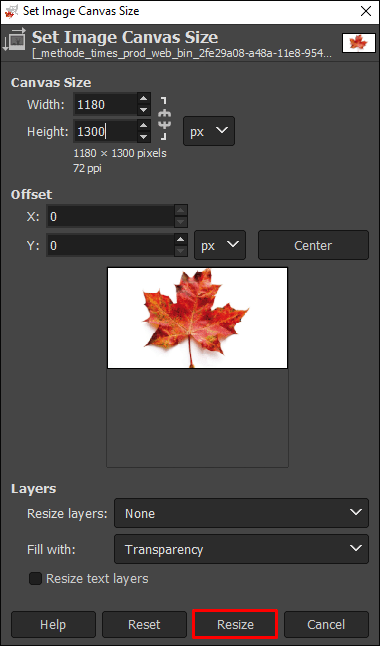
- Klicken Sie mit der rechten Maustaste auf das Bild und klicken Sie auf "Ebene".
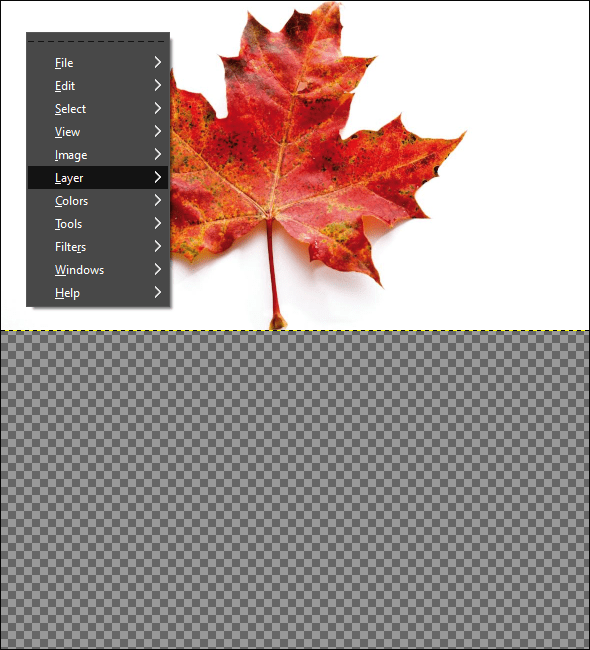
- Wählen Sie „Ebene duplizieren“ und klicken Sie auf das „Werkzeug verschieben“.
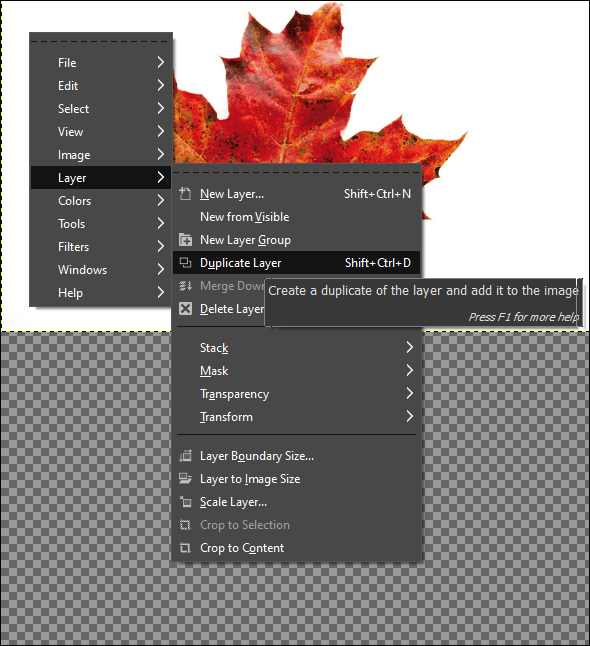
- Bewegen Sie den Cursor auf die ausgewählte Ebene und ziehen Sie sie auf die Leinwand.
- Positionieren Sie das andere Bild direkt unter dem Original. Jetzt haben Sie zwei identische Objekte auf Ihrer Leinwand.
- Positionieren Sie das untere Objekt genau unter dem oberen.
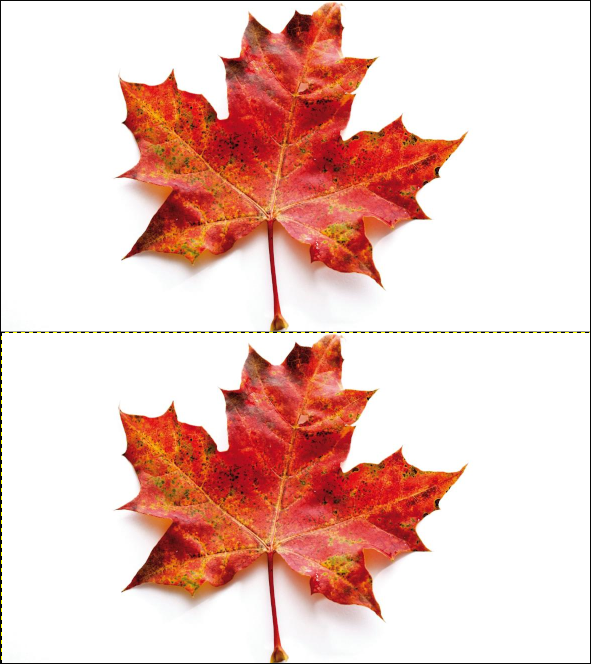
- Wählen Sie das Werkzeug Spiegeln und klicken Sie auf die vertikale Schaltfläche.
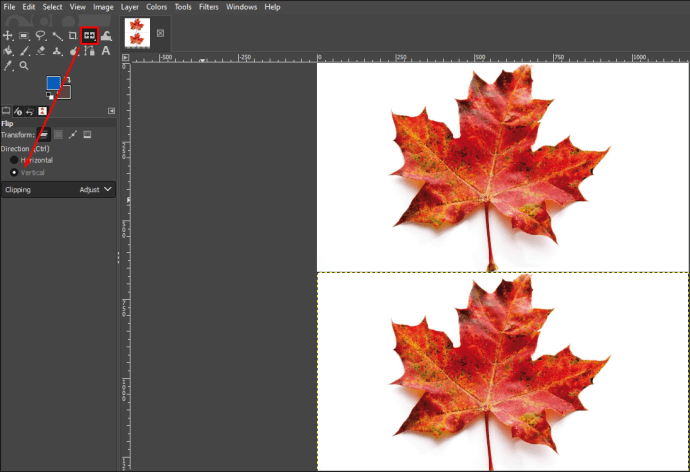
- Mit einem Linksklick auf das untere Bild wird es horizontal gespiegelt, um das Objekt zu spiegeln.
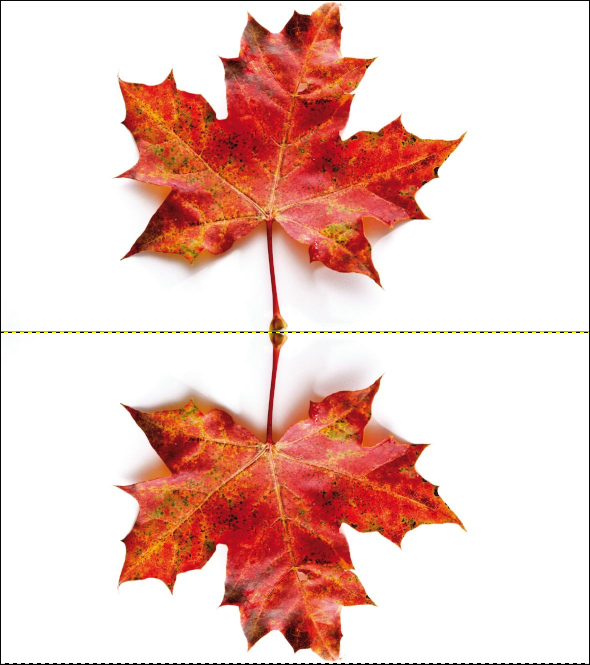
- Mit dem Verschieben-Werkzeug können Sie bei Bedarf versuchen, die Objekte auszurichten.
- Sie können versuchen, Deckkraft, verblasste Effekte hinzuzufügen oder die Farben zu ändern.
Wenn Sie jemals einen Spiegeleffekt vertikal erzeugen möchten, ist der Vorgang ziemlich gleich. Der einzige Unterschied besteht darin, dass Sie Objekte nebeneinander platzieren und dann das Spiegeln-Werkzeug anwenden müssen.
Zusätzliche FAQs
Wie drehe ich eine Ebene in GIMP?
So können Sie das Werkzeug Drehen in GIMP verwenden:
• Öffnen Sie Ihr Bild auf GIMP.
• Öffnen Sie „Werkzeuge“, „Transformationswerkzeuge“ und wählen Sie „Drehen“.
• Sie können es auch mit der Kombination „Shift + R“ aktivieren.
• Wählen Sie Richtung, Interpolation, Clipping, Deckkraft und Grad, um das beste Rotationsergebnis zu erzielen.
• Nachdem Sie die Parameter eingestellt haben, klicken Sie auf „Rotieren“.
Bei der Drehrichtung ist es entscheidend, sie richtig einzustellen. Wenn Sie Korrigierende Drehung wählen, wird Ihr Bild nivelliert, damit es gerade aussieht. Wenn Sie die Winkel manuell ändern möchten, gibt es eine 15-Grad-Verschiebung, mit der Sie ein Bild mit Einschränkungen drehen können.
Eine nützliche Option besteht darin, Ihre Drehung auf einen beliebigen Teil des Bildes oder außerhalb davon zu zentrieren. Mithilfe von Pixeln können Sie schnell den genauen Punkt bestimmen und Ihr Bild entsprechend drehen.
Wie füge ich GIMP ein Bild hinzu?
Um Fotos zu GIMP hinzuzufügen, müssen Sie sicherstellen, dass Sie es installieren. Besuchen Sie gimp.org und klicken Sie auf , um die neueste Version herunterzuladen. Sobald Sie mit den Installationsschritten fertig sind, können Sie den GIMP-Bildeditor auf Ihrem Computer verwenden und mit dem Entwerfen beginnen. Wenn Sie ein Bild hinzufügen möchten, gehen Sie wie folgt vor:
• Klicken Sie auf „Datei“ und wählen Sie „Öffnen“.
• Suchen Sie ein Bild, das Sie hinzufügen möchten, und klicken Sie auf „OK“.
• Im Leinwandbereich sehen Sie Ihr Bild und können mit der Bearbeitung beginnen.
Wie kann ich ein Bild in GIMP spiegeln?
Wenn Sie daran interessiert sind, ein Spiegelbild in GIMP zu erstellen:
• Öffnen Sie Ihr Bild in GIMP.
• Tippen Sie auf „Größe ändern“, um Ihre Leinwand für zwei Bilder zu vergrößern.
• Klicken Sie mit der rechten Maustaste auf das Bild und klicken Sie auf „Ebene“.
• Wählen Sie „Ebene duplizieren“ und klicken Sie auf das „Verschieben-Werkzeug“.
• Bewegen Sie den Cursor auf die ausgewählte Ebene und ziehen Sie sie auf die Leinwand.
• Positionieren Sie das andere Bild direkt unter oder neben dem Original. Jetzt sehen Sie zwei identische Objekte auf Ihrer Leinwand.
• Positionieren Sie das untere Objekt genau unter oder neben dem anderen.
• Wählen Sie das Werkzeug Spiegeln und klicken Sie auf die vertikale oder horizontale Schaltfläche.
• Mit einem Linksklick auf das zweite Bild wird es horizontal oder vertikal gespiegelt, um das Objekt zu spiegeln.
• Mit dem Verschieben-Werkzeug können Sie bei Bedarf versuchen, die Objekte auszurichten.
• Sie können versuchen, Deckkraft, verblasste Effekte hinzuzufügen oder die Farben zu ändern.
Die Magie der Transformation
Das Spiegeln von Bildern kann beeindruckend aussehen, wenn Sie ein geschickter Editor sind. Sie können dieses Tool verwenden, um Fotos mit ein paar einfachen Klicks wirkungsvoller zu machen. Aus diesem Grund ist es wichtig, mehr über die Flip-Tools von GIMP zu erfahren und ihr volles Potenzial auszuschöpfen.
Hoffentlich können Sie das Flip-Tool häufiger verwenden, da Sie wissen, wie man es aktiviert. Da GIMP 2.10 eine der besten Freeware-Bearbeitungs-Apps ist, sind nur wenige Klicks erforderlich, um sie herunterzuladen und mit der Bearbeitung zu beginnen.
Was ist dein Lieblingstool in GIMP bisher? Hast du das Flip-Tool ausprobiert? Was sind Ihre Eindrücke?
Teilen Sie uns Ihre Gedanken im Kommentarbereich unten mit.